コマンド補助機能
ここでは、YAMAHAルータのコマンド補助機能について紹介します。Ciscoルータのコマンド操作に慣れていれば、そんなに違和感なく、とっつきやすいと思います。Cisco同様に親切な作りとなっています。
YAMAHAルータは、日本メーカーのルターなので、メッセージが日本語で出力されます。日本人にとっては、ありがたい心づかいがなされています。
ただし、注意しなければならないことが1点あります。それは、Ciscoでは、特権EXECモード、グローバルコンフィグレーションモード、インターフェイスコンフィグレーションモードなど階層となっており、モードごとに設定できるコマンドが、決まっていましたが、YAMAHAでは、モードの階層などという概念がないということです。
エラーメッセージ
コマンドのスペルが不適切であったり、コマンドのパラメータ数が不適切な場合、エラーメッセージが表示されます。
> console character
エラー: パラメータの数が不適当です
コンソールの使用方法の概要
コンソールの使用方法の概要を表示するには、「help」コマンドを使用します。コンソールの使用方法を忘れた場合に便利です。
> help
1) "?"を入力すると、コマンド名称が確定していない場合にはその時点で入力可能なキ
ーワードの候補の一覧を表示します。
コマンド名称が確定していればそのコマンドの入力形式と説明を表示します。
2) キー入力時には次に示すコマンドで、キーワードの補完、過去に入力したコマンドの
呼び出し、カーソルの移動や入力文字の削除ができます。
注意: Ctrl + X は、Ctrlキーを押しながらXキーを押すことを表します。
--------------------------------------------------------------
キーワードの補完 : Tabキー
--------------------------------------------------------------
過去に入力したコマンドの呼び出し : Ctrl + p 、または上矢印キー
次のコマンドの呼び出し : Ctrl + n 、または下矢印キー
--------------------------------------------------------------
カーソルを右に1文字分移動 : Ctrl + f 、または右矢印キー
カーソルを左に1文字分移動 : Ctrl + b 、または左矢印キー
カーソルを行末に移動 : Ctrl + e
カーソルを行頭に移動 : Ctrl + a
--------------------------------------------------------------
入力行をクリア : Ctrl + c
カーソル上の1文字を削除 : Ctrl + d
カーソル以降の文字を削除 : Ctrl + k
カーソル前後の文字の入れ換え : Ctrl + t
入力行をクリア : Ctrl + u
カーソル前の文字を削除 : Ctrl + w
--------------------------------------------------------------
3) アクセスレベルには一般ユーザと管理ユーザの2つがあり、それぞれプロンプトの
">" と "#" で識別できます。
一般ユーザがadministratorコマンドを実行すると管理ユーザとなり、ルータの設定
が可能になります。
コマンド一覧の表示
コマンドの名称とそのコマンドの簡単な説明を表示するには「show command」を使用します。ただし、YAMAHAルータの場合、Ciscoルータと違って全て同じ階層でコマンドを入力するため全てのコマンドが出てきます。
「---つづく---」の表示のあと、スペースキーを押しても、どんどん出てきます。
> show command
account threshold: 課金の閾値を設定します
account threshold bri1: 課金の閾値を設定します
account threshold pp: 課金の閾値を設定します
administrator: 管理ユーザとしてログインします
administrator password: 管理パスワードを設定します
bgp aggregate: BGPで広告する集約経路を定義します
bgp aggregate filter: 集約経路に対するフィルタを定義します
bgp autonomous-system: 自律システム(AS)の番号を設定します
bgp configure refresh: BGPの設定を動作に反映させます
bgp export: 指定したBGP経路を取り込みます
bgp export filter: BGP経路を注入するためのフィルタを定義します
bgp import: BGPに指定したプロトコルの経路を導入します
bgp import filter: 経路をBGPに導入するためのフィルタを定義します
bgp neighbor: BGPの接続先を定義する
bgp preference: BGPにより得られた経路のプリファレンス値を設定します
bgp router id: BGPのルータIDを設定します
bgp use: BGP機能を使うか否かを設定します
clear account: アカウント内容をクリアします
clear arp: ARPテーブルをクリアします
clear dns cache: DNSキャッシュを削除します
clear inarp: InARPテーブルをクリアします
clear ip dynamic routing: IPの動的経路情報を削除します
---つづく---
コマンドの補完表示
コマンドのスペルの途中で「?」を入力すると、補完売るコマンドの候補の一覧が表示されます。
例えば、「a?」と入力すると「a」で始まるコマンドの一覧が表示されます。
> a?
? account administrator
コマンドの後に続くパラメータ(候補)を表示するには、コマンドの後にスペースを1つ入れ「?」を入力します。
例えば、「show ?」と入力すると「show」に続くキーワード候補が表示されます。
> show ?
? account arp command config dlci environment file ip ipsec ipv6 log nat status
コマンドヒストリ機能
「↑」、または「Ctrl」+「p」キーを押すと、これまでに入力したコマンドの順次過去にさかのぼって呼び出すことができます。
また、 「↓」、または「Ctrl」+「n」キーを押すと、現在表示されているコマンドの次のコマンドを順次に呼び出すことができます。
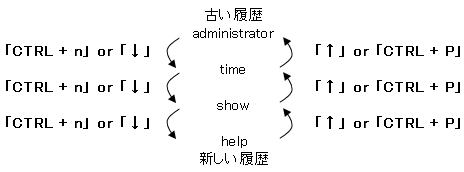
コマンド名補完機能
コマンド名称を入力途中で「Tab」キーを押すことで、コマンドを補完してコマンドのフルスペルまで補完することができます。コマンドに続くパラメータに関しても同様に補完することができます。
ただし、コマンド補完機能が働くのは、コマンドが一意に定まる長さまで入力できている時点です。
例えば、「administrator」コマンドの場合、「a」と入力した後に「Tab」キーを押してもコマンド名は補完されません。
> a?
? account administrator
それは、「a」だけの入力では、「account」コマンドなのか、「administrator」コマンドなのかを特定できないからです。
「ad」まで、入力すると、「administrator」コマンドであることが一意に決まるので、「ad」の後に、「Tab」キーを押すとコマンドが補完されます。
> ad[ここで「Tab」キーを押す]ministrator
Password:
この機能を上手に利用することで、タイピングミスよるスペルミスを減らすことができます。
